- Parte 1. Cómo transferir fotos desde un teléfono LG antiguo a una computadora con FoneLab HyperTrans
- Parte 2. Cómo transferir fotos desde un teléfono LG antiguo a una computadora con un cable USB
- Parte 3. Cómo transferir fotos desde un teléfono LG antiguo a una computadora con Google Photos
- Parte 4. Preguntas frecuentes sobre la transferencia de fotos desde un teléfono LG antiguo a una computadora
Transfiera datos desde iPhone, Android, iOS, computadora a cualquier lugar sin ninguna pérdida.
- Transferir datos de una tarjeta Micro SD a otro Android
- Cómo transferir fotos de un teléfono a otro
- Cómo transferir fotos del viejo teléfono LG a la computadora
- Cómo transferir fotos de un viejo Samsung a otro Samsung
- Transferir contactos de Samsung a iPhone
- Transfiere datos de LG a Samsung
- Transferir datos de la tableta antigua a la nueva
- Transferir archivos de Android a Android
- Transfiere fotos de iCloud a Android
- Transferir notas de iPhone a Android
- Transfiere iTunes Music a Android
Maneras fáciles de transferir imágenes desde el teléfono LG a la computadora
 Publicado por Lisa ou / 15 de marzo de 2023 09:00
Publicado por Lisa ou / 15 de marzo de 2023 09:00 Tomé fotos con mis amigos ayer usando mi viejo teléfono LG. Quiero editarlos antes de publicarlos en las redes sociales, pero solo sé cómo hacerlo en la computadora. ¿Cómo transfiero imágenes de mi teléfono LG a mi computadora? ¿Alguien me puede ayudar? Gracias.
¿Eres aficionado a hacer fotos? Transferir fotos de un teléfono LG viejo a una computadora es una gran ventaja. Te salva de varios problemas posibles como la situación anterior. Si eres uno de esos que se sienten más cómodos editando fotos en la computadora, saber cómo transferir los archivos entre dispositivos es de gran ayuda. Aparte de eso, también le permite ahorrar espacio de almacenamiento en su teléfono LG. Si experimenta almacenamiento insuficiente, puede mover algunas de sus fotos a la computadora. De esta manera, el rendimiento de su teléfono no se verá afectado ni se ralentizará. Y al mismo tiempo, sus archivos estarán más seguros y protegidos.
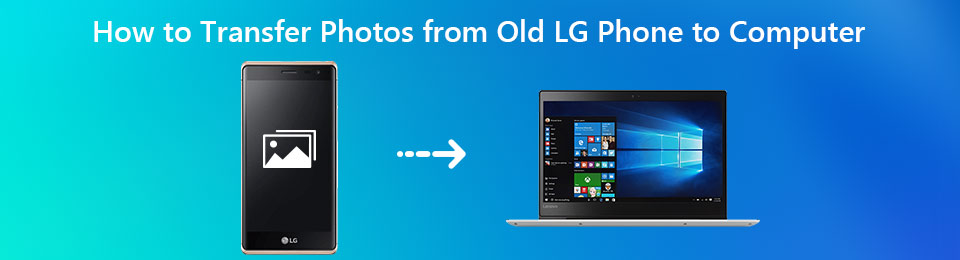
Habiendo dicho eso, buscamos varios métodos en Internet para descubrir las mejores formas de transferir fotos. Como resultado, este artículo presentará los métodos más fáciles para transferir imágenes y otros archivos a una computadora. Puede elegir dónde se sienta más cómodo entre un método manual, una herramienta de terceros o un servicio. Además, se proporcionan pasos e instrucciones sencillos para guiarlo a lo largo del proceso. Proceda amablemente a las siguientes partes para comenzar la transferencia.

Lista de Guías
- Parte 1. Cómo transferir fotos desde un teléfono LG antiguo a una computadora con FoneLab HyperTrans
- Parte 2. Cómo transferir fotos desde un teléfono LG antiguo a una computadora con un cable USB
- Parte 3. Cómo transferir fotos desde un teléfono LG antiguo a una computadora con Google Photos
- Parte 4. Preguntas frecuentes sobre la transferencia de fotos desde un teléfono LG antiguo a una computadora
Parte 1. Cómo transferir fotos desde un teléfono LG antiguo a una computadora con FoneLab HyperTrans
FoneLab HyperTrans es un eficiente programa de terceros que te permite transferir fotos desde un teléfono LG viejo a una computadora. De hecho, no importa si su teléfono es antiguo o nuevo, ya que esta herramienta puede mover sus archivos independientemente. Es compatible con casi todas las versiones de LG, como LG G8X ThinQ™ Dual Screen, LG G8X ThinQ™, LG Stylo™ 5, LG Journey™ LTE y más. Además, la interfaz de FoneLab HyperTrans solo contiene un lenguaje básico y funciones que puede comprender fácilmente. Por lo tanto, puede usar y comprender el programa sin ninguna dificultad.
Transfiera datos desde iPhone, Android, iOS, computadora a cualquier lugar sin ninguna pérdida.
- Mueve archivos entre iPhone, iPad, iPod touch y Android.
- Importar archivos desde iOS a iOS o desde Android a Android.
- Mueva los archivos de iPhone / iPad / iPod / Android a la computadora.
- Guardar archivos de la computadora a iPhone / iPad / iPod / Android.
Siga las sencillas instrucciones a continuación para dominar cómo transferir fotos de LG G4 a la computadora u otros modelos de LG con FoneLab HyperTrans:
Paso 1Adquiera el archivo de instalación de FoneLab HyperTrans visitando su sitio y haciendo clic en el Descargar gratis pestaña. Después de la descarga, ábralo y deje que el programa haga cambios en su dispositivo. Esto lo llevará al proceso de instalación rápida. Espere mientras está en curso, luego comience a ejecutar el programa en su computadora después.
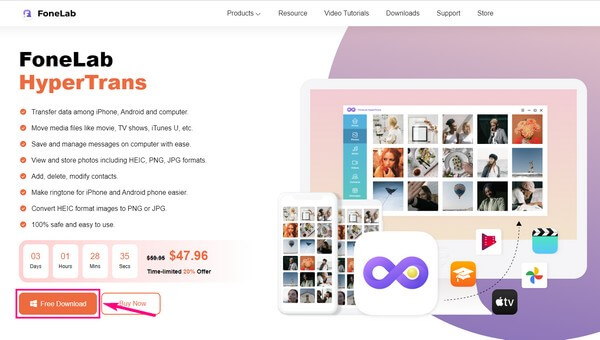
Paso 2Una vez que llegue a la interfaz principal de la herramienta, se le pedirá que vincule su teléfono LG a la computadora. Puede conectarse mediante un cable USB o una red Wi-Fi. Si se conecta a través de Wi-Fi, debe instalar la aplicación MobieSync en su teléfono.
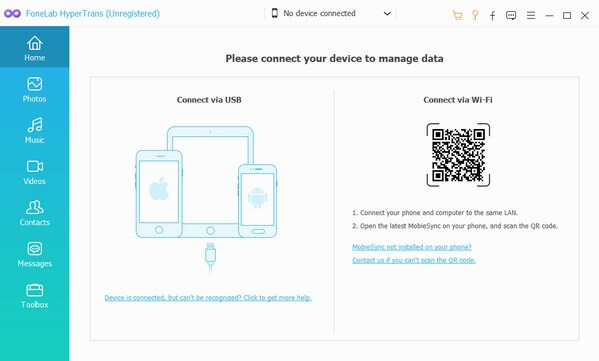
Paso 3Cuando sus dispositivos estén conectados, haga clic en el Fotos opción en la lista izquierda de tipos de datos. Esto mostrará las carpetas que constan de sus archivos de imagen. Haga clic en el que contiene las fotos que desea transferir para que se muestren en la interfaz.
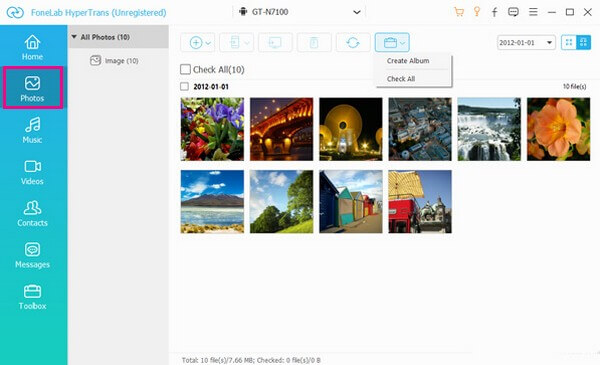
Paso 4Elija los archivos que desea mover a su computadora. También puede marcar la Seleccionar Todos opción para seleccionar todo. Después de eso, haga clic en el tercer cuadro con el ícono de la computadora en la parte superior de la interfaz. Cuando aparezca el Explorador de archivos, elija una carpeta para almacenar las fotos. Luego haga clic Seleccionar carpeta para empezar a transferir.
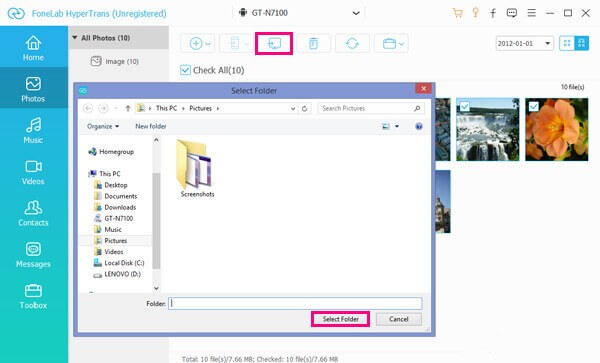
Transfiera datos desde iPhone, Android, iOS, computadora a cualquier lugar sin ninguna pérdida.
- Mueve archivos entre iPhone, iPad, iPod touch y Android.
- Importar archivos desde iOS a iOS o desde Android a Android.
- Mueva los archivos de iPhone / iPad / iPod / Android a la computadora.
- Guardar archivos de la computadora a iPhone / iPad / iPod / Android.
Parte 2. Cómo transferir fotos desde un teléfono LG antiguo a una computadora con un cable USB
Otro método para transferir las fotos de su viejo teléfono LG a una computadora es usando un cable USB. Puedes comprar cables USB específicos que permitan que tu dispositivo se conecte a la computadora. Pero también puedes probar el cable USB de tu cargador si quieres.
Siga las sencillas instrucciones a continuación para dominar cómo transferir fotos desde un teléfono LG antiguo a la computadora con un cable USB:
Paso 1Conecte su teléfono LG a un cable USB e ingrese el otro extremo a un puerto en su computadora. Cuando aparezca una notificación en la pantalla de su teléfono, permita la conexión de la computadora para que pueda leer los datos de su teléfono LG.
Paso 2Acceda a los archivos de su dispositivo en la computadora. Luego elige las fotos que deseas transferir. Una vez que haya seleccionado todo, haga clic derecho en los archivos y haga clic en el cortar .
Paso 3Luego, crea una carpeta en la computadora. Haga clic con el botón derecho en cualquier parte de la carpeta y elija el pastas opción. Las fotos comenzarán a transferirse en su computadora.
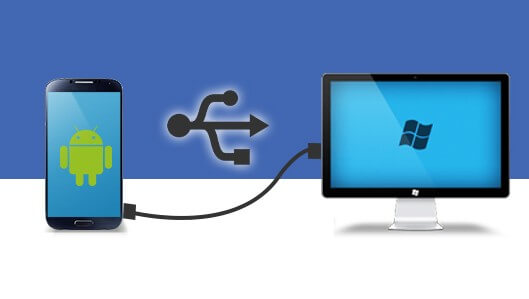
Parte 3. Cómo transferir fotos desde un teléfono LG antiguo a una computadora con Google Photos
Una forma más es usando Google Photos. Es un servicio de almacenamiento de fotos que le permite compartir imágenes entre sus dispositivos. Este servicio ofrece hasta 15 GB de almacenamiento gratuito, por lo que puede almacenar muchas de sus fotos en cualquier momento. Y puede acceder a las imágenes y otros archivos que cargue en Google Photos iniciando sesión en su cuenta en su computadora. Sin embargo, este método requiere una conexión a Internet para procesar la transferencia.
Siga las sencillas instrucciones a continuación para transferir imágenes desde el teléfono LG a la computadora con Google Photos:
Paso 1Instale la Google Fotos aplicación en su teléfono LG e inicie sesión en una cuenta.
Paso 2Cargue la imagen que desea mover a la computadora en la aplicación. Una vez que se cargan las imágenes, inicie un navegador en su computadora y acceda al sitio web de Google Photos.
Paso 3Inicie sesión en su cuenta y vea las fotos que importó en la aplicación. Puede acceder a ellos usando un navegador o descargarlos para guardarlos en la computadora.
Transfiera datos desde iPhone, Android, iOS, computadora a cualquier lugar sin ninguna pérdida.
- Mueve archivos entre iPhone, iPad, iPod touch y Android.
- Importar archivos desde iOS a iOS o desde Android a Android.
- Mueva los archivos de iPhone / iPad / iPod / Android a la computadora.
- Guardar archivos de la computadora a iPhone / iPad / iPod / Android.
Parte 4. Preguntas frecuentes sobre la transferencia de fotos desde un teléfono LG antiguo a una computadora
1. ¿Puedes transferir fotos y videos a la computadora a la vez?
Sí tu puedes. Pero eso es si usa un programa que ofrece esa función. Por lo tanto, recomendamos la FoneLab HyperTrans. Esta herramienta le permite seleccionar y transferir fotos y videos simultáneamente.
2. ¿Cómo hacer una copia de seguridad del LG G3 en la computadora?
Puedes usar programas como FoneLab HyperTrans para transferir sus fotos LG G3 y otros datos en su computadora. Puede crear una carpeta de respaldo para transferir y almacenar los archivos, de modo que pueda recuperarlos si se eliminan en su teléfono LG.
3. ¿FoneLab HyperTrans transfiere fotos de Samsung a una computadora?
Sí, así es. FoneLab HyperTrans apoya transferir fotos desde varios dispositivos Android a una computadora. Esto incluye Samsung, LG, Motorola, Nokia, Xiao Mi, Oneplus, ZTE, Huawei y más. Además, también le permite transferir fotos desde dispositivos iOS, incluidos iPhone, iPad y iPod, a una computadora.
Transfiera datos desde iPhone, Android, iOS, computadora a cualquier lugar sin ninguna pérdida.
- Mueve archivos entre iPhone, iPad, iPod touch y Android.
- Importar archivos desde iOS a iOS o desde Android a Android.
- Mueva los archivos de iPhone / iPad / iPod / Android a la computadora.
- Guardar archivos de la computadora a iPhone / iPad / iPod / Android.
Agradecemos su confianza en los métodos de este artículo. Puede esperar un proceso exitoso si sigue las instrucciones correctas para transferir sus fotos LG a la computadora. Pruebe los métodos ahora.
